Amazonのレビュー検索の方法!全部見れない原因やサクラの見分け方を解説!

Amazonで商品を選ぶ際、レビューは欠かせない判断材料です。しかし、効果的に活用するには検索方法や信頼性の見極めが必要です。
本記事では、レビューでキーワード検索する方法や評価順に並び替える方法を紹介します。また、検索できない場合の原因と対処法、サクラレビューの見分け方も詳しく解説しますので、ぜひ参考にしてください。
関連記事:【売上UP!?】Amazonレビューをリクエストする機能で転換率アップ!
目次
Amazonのレビューでキーワード検索する方法
Amazonのレビューから必要な情報を効率的に得るためには、キーワード検索を利用するのが便利です。レビューのキーワード検索は、商品の利用者の意見や感想を直接確認する際に役立ちます。ここではスマホアプリとブラウザのそれぞれの方法を解説します。
スマホアプリで検索する方法
Amazonアプリでは、レビューのキーワード検索を行う機能があります。この機能を使うことで、商品のレビューから特定の単語やフレーズを探し出せます。手順は以下の通りです。
- Amazonアプリを開き、検索したい商品のページにアクセスする
- ページ内の「カスタマーレビュー」をタップ
- 表示されたレビュー一覧の上部に「レビューを検索」が表示されるので、そこに検索したいキーワードを入力
これにより、入力したキーワードを含むレビューのみが表示されます。例えば、「耐久性」と入力すれば、そのキーワードに関連する具体的な利用者の感想を確認できます。
ブラウザで検索する方法
PCやスマホのブラウザを利用してAmazonのレビューを検索する場合も、同様に効率的にキーワードを探し出せます。ただし、ブラウザ版にはアプリと異なる操作が必要です。以下の手順で実行してください。
- Amazonのウェブサイトにアクセスし、対象商品のページを開きます。
- 評価数をタップ
- 上部にでてくる「質問」をタップ
- 検索バーにキーワードを入力すると、レビュー内で該当する部分がハイライトされます。
また、パソコンではキーボードの「Ctrl+F」(Windowsの場合)や「Command+F」(Macの場合)を押して検索バーがでてくるので、そちらでも検索できます。
キーワード検索を活用することで、自分に必要な情報を素早く見つけられるようになり、商品の選択や購入後の利用に役立ちます。
Amazonでレビュー評価の高い順に商品検索する方法
Amazonでは、多くのレビュー評価が集まる中で、高評価のレビューを参考に商品を探すことが可能です。レビュー評価の高い商品を効率よく見つける方法として、URLを変更する方法と絞り込み機能を利用する方法があります。以下、それぞれの手順を解説します。
URLを変更する
Amazonの検索結果ページでは、URLを直接変更することで、レビュー評価の高い順に商品を並び替えることができます。この方法は特定の商品ジャンルやキーワード検索の結果に適用でき、手軽に活用可能です。
- Amazonの検索バーに探したい商品のキーワードを入力し、検索結果を表示する
- URLの最後に「&s=review-rank」を加えて、Enterキーを押してページを再読み込みをする
この操作によって、レビュー評価の高い順に商品が並び替えられた状態になります。例えば、「スマホケース」を検索した場合、ユーザーから高評価を受けた商品が優先的に表示されるようになります。
絞り込み機能を利用する
Amazonでは、検索結果ページで提供される絞り込み機能を利用することで、レビュー評価の高い商品を選びやすくなります。以下の手順で設定してください。
- 検索結果ページを開いたら、画面左側または上部にある「絞り込み条件」から「カスタマーレビュー」を探す
- 「星4つ以上」「星5つ」など、自分が参考にしたい評価基準を選択する
- 絞り込み条件を適用すると、選択した評価以上のレビューを持つ商品が表示される
この方法は、特に評価基準を細かく指定したい場合に便利です。例えば、電子機器や日用品を選ぶ際、一定以上の評価を持つ商品だけを確認することで、品質の良い商品を見つけやすくなります。
これらの方法を活用することで、高評価のレビューを参考にしながら商品選びを効率的に進められます。特に、購入後の満足度を高めるために、これらの機能を活用して最適な商品を見つけてください。
Amazonでレビュー評価の低い順に商品検索する方法
Amazonでレビュー評価の低い順に商品を検索することで、購入を避けたい商品を特定したり、問題点を確認することができます。以下では、URLを変更する方法と絞り込み機能を利用する方法を解説します。
URLを変更する
レビュー評価の低い順に商品を並び替えるには、AmazonのURLを手動で編集する方法があります。この方法を使用すると、簡単に評価順を変更できます。
- Amazonの検索結果ページを開く
- ブラウザのアドレスバーに表示されているURLの末尾に「&sort=review-rank」を追加する
例: https://www.amazon.co.jp/s?k=商品名&sort=review-rank
- URLを編集したら、Enterキーを押して検索結果を再読み込みをする
この手法は、Amazonのインターフェースで評価順のオプションが表示されない場合に役立ちます。手動でURLを変更するだけで、評価の低い順に並び替えた商品を確認できます。
絞り込み機能を利用する
Amazonの検索結果ページでは、評価ごとに商品を絞り込む機能を利用することもできます。この方法を使うと、レビュー評価が低い商品を絞り込むことができます。
- Amazonの検索結果ページを開く
- ページ左側または上部に表示される「カスタマーレビュー」を探す
- 星の数でフィルターを選択し、評価が1つ星や2つ星の商品を表示する
- フィルターを設定した状態で、検索結果を確認する
この方法を使えば、レビュー評価が低い商品に絞って確認できるため、手間なく問題点の多い商品を避けることが可能です。
これら2つの方法を使い分けることで、Amazonでレビュー評価の低い順に商品を検索することができます。購入を検討する際には、商品レビューをチェックし、納得した上で選択することが大切です。
Amazonのレビュー検索ができない原因と対処法
Amazonのレビュー検索は、商品の購入を検討する際に非常に便利な機能ですが、うまく利用できない場合があります。その原因を把握し、適切に対処することでスムーズにレビューを検索できるようになります。以下に、主な原因とその対処法を解説します。
システムエラー
Amazonのシステムに問題が発生している場合、レビュー検索が正常に動作しないことがあります。システムエラーが原因の場合、ユーザー側でできることは限られていますが、いくつかの方法で改善を試みることが可能です。
- ブラウザやアプリを一度閉じて再起動する
- キャッシュやクッキーをクリアし、最新の状態に更新する
- システムの問題が続く場合は、Amazon公式のヘルプセンターやサポートに問い合わせて、状況を確認する
これらの対応を行うことで、多くの場合、エラーが解消されます。特に、ブラウザの更新やアプリの再インストールは効果的な手段です。
レビュー内に該当するキーワードがない
検索したいキーワードがレビューに含まれていない場合、結果が表示されません。この状況では、キーワードの選び方を工夫する必要があります。
- キーワードをより一般的な言葉や関連性の高い表現に変更してみる
- 略語や専門用語を使用している場合は、別の表現に置き換えて検索する
例えば、特定の商品の「耐久性」を探したい場合、「丈夫」「長持ち」などの類義語を試すことで検索結果が表示される可能性があります。キーワードを調整するだけで、関連するレビューを見つけやすくなります。
ログインしていない
Amazonでは、ログイン状態でないと一部の機能が制限されることがあります。レビュー検索機能もその対象で、未ログインの状態では正常に利用できない場合があります。
- Amazonアカウントにログインしているか確認する
- ログインしていない場合は、メールアドレスとパスワードを入力してログインする
- ログイン後、再度レビュー検索を試みる
ログイン状態を確認するだけで、機能が復活するケースも少なくありません。レビュー検索ができない場合、まずアカウントの状態をチェックすることが大切です。
これらの原因と対処法を理解することで、レビュー検索ができない状況を迅速に解決できるようになります。スムーズな検索を実現するためにも、適切な対処を心がけてください。
Amazonのサクラレビューの見分け方
Amazonで商品を購入する際、レビューが大切な判断材料となりますが、中にはサクラレビューが含まれている場合があります。これらを見分けることは、信頼できる商品を選ぶために必要不可欠です。以下では、サクラレビューを見分けるためのポイントを解説します。
発売日に対してレビュー数が多い
商品が発売されたばかりにも関わらず、短期間で多くのレビューが投稿されている場合、サクラレビューの可能性があります。
特に、発売直後に高評価レビューが集中している場合は注意が必要です。通常、レビューは時間とともに増えていくものですが、不自然に短期間でレビューが増加している商品は、信頼性が低い可能性があります。
販売数に対してレビュー数が多い
商品の販売数と比較してレビュー数が異常に多い場合も、サクラレビューが含まれている可能性があります。
たとえば、販売履歴が少ないにもかかわらず、数百件以上のレビューがついている商品は、投稿されたレビューが自然なものではない可能性が高いです。このような場合は、レビューの内容を慎重に確認することをおすすめします。
具体的な使用感の記述がない
サクラレビューには、商品の具体的な使用感の記述が少ない場合が多いです。たとえば、「素晴らしい商品です!」や「とても良いです!」という一般的なコメントのみで、実際に使用した感想が含まれていないレビューは信頼性に欠ける可能性があります。このようなレビューが多い場合、その商品の評価を再検討する必要があります。
日本語が不自然
日本語が不自然なレビューもサクラレビューの特徴です。たとえば、文法や表現が明らかに間違っている場合や、機械翻訳のような文章が投稿されている場合は注意が必要です。そのようなレビューは、商品の本当の評価を正しく反映していない可能性があります。
サクラチェッカーを利用する
「サクラチェッカー」を活用することで、商品に含まれるサクラレビューの割合を簡単に確認することができます。このツールは、Amazonの商品ページのURLを入力するだけで、レビューの信頼性を分析してくれる便利なサービスです。信頼性の低い商品を避けるために積極的に活用しましょう。
以上のポイントを参考にしてサクラレビューを見分けることで、より正確な情報をもとに商品を選ぶことができます。購入時にはレビューの信頼性をしっかり確認し、満足度の高い買い物を実現しましょう。
Amazonのレビューに関してよくある質問
Amazonのレビューは、商品選びをする際の大切な参考情報です。しかし、レビューを確認する際に疑問や不明点が生じることがあります。ここでは、よくある質問に対する回答をまとめました。
Amazonのレビューを全部見るにはログインが必要?
Amazonのレビューをすべて確認するためには、ログインが必要になる場合があります。特に、一部の詳細なレビューや質問回答は、ログインした状態でしか閲覧できない仕様になっています。
これは、Amazonがレビューの信頼性を高めるため、購入者のアカウントを利用した仕組みを採用しているためです。たとえば、レビュー数が多い人気商品でも、ログインしない状態では一部しか表示されない場合があります。そのため、すべてのレビューを閲覧したい場合は、Amazonアカウントへのログインを推奨します。
Amazonのレビューに表示される名前を変更する方法は?
Amazonのレビューに表示される名前は、アカウントの設定で変更することができます。設定を変更することで、他のユーザーに表示される名前を好きなものにカスタマイズ可能です。具体的には、Amazonの「アカウントサービス」内にある「プロフィールの編集」ページから、表示名を変更できます。
たとえば、フルネームではなくニックネームに変更することで、プライバシーを保護しながらレビューを投稿することが可能です。この操作を行うことで、より安心してレビューを利用できます。
Amazonのレビューに表示される名前は匿名にできる?
Amazonのレビューに表示される名前を匿名にすることは可能ですが、完全に非公開にすることはできません。プロフィールの表示名を「匿名」や任意のニックネームに設定することで、実名を隠すことができます。先述した「プロフィールの編集」ページで、ニックネームを設定することで匿名性を保つことが可能です。
ただし、アカウントの信頼性を確保するために、Amazonは投稿者のアカウント情報を内部的に保持しています。匿名性を確保しつつ、信頼できるレビューを投稿することを心掛けましょう。
まとめ
Amazonの商品レビューを検索する方法を解説しました。レビュー評価を高い順または低い順で絞り込んだり、特定のキーワードを使ってレビューを検索することが可能です。
また、レビュー検索ができない原因や、サクラレビューの見分け方を理解することで、より信頼性の高い商品を見極めることができます。もし、Amazon運用代行を依頼したい場合は、商品ページやレビューの分析、運用支援を行い、売上向上をサポートを包括的に行う、株式会社そばにをご活用ください。




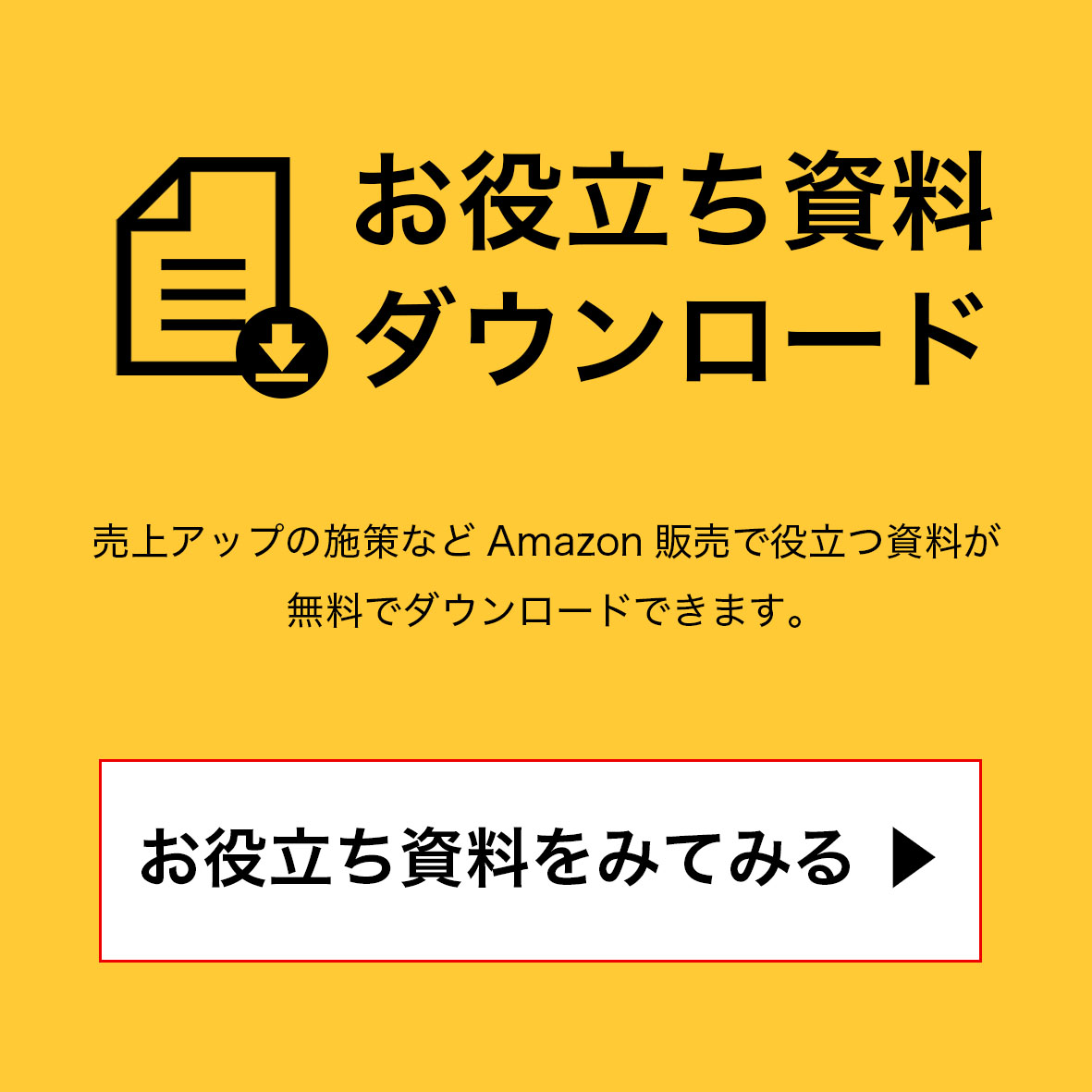






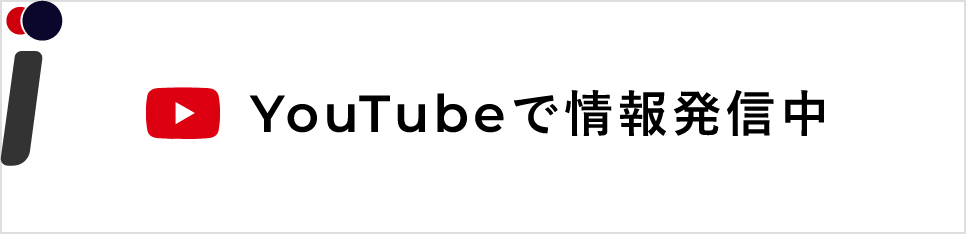

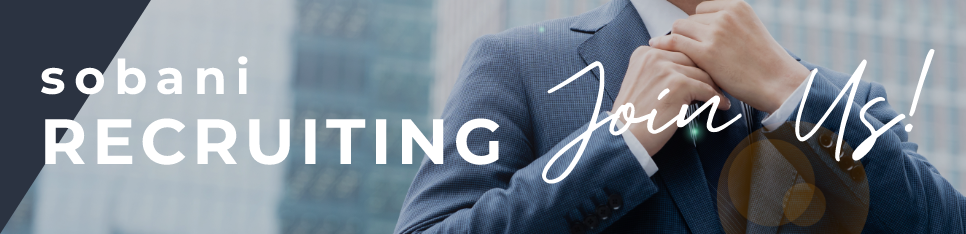

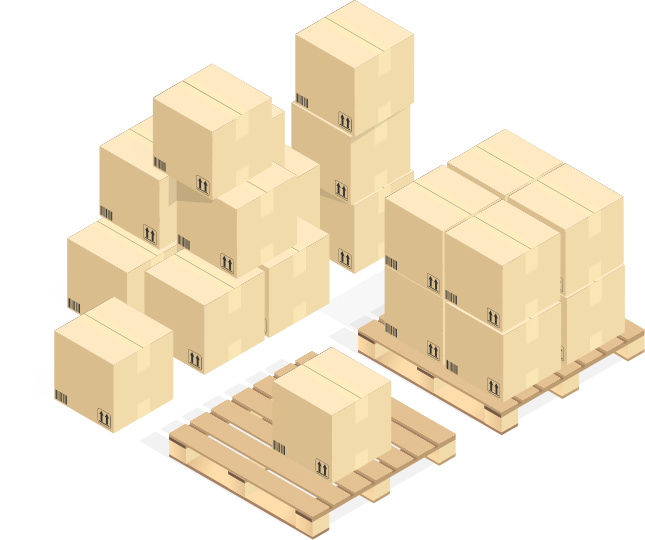
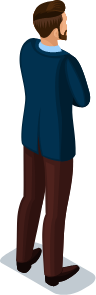

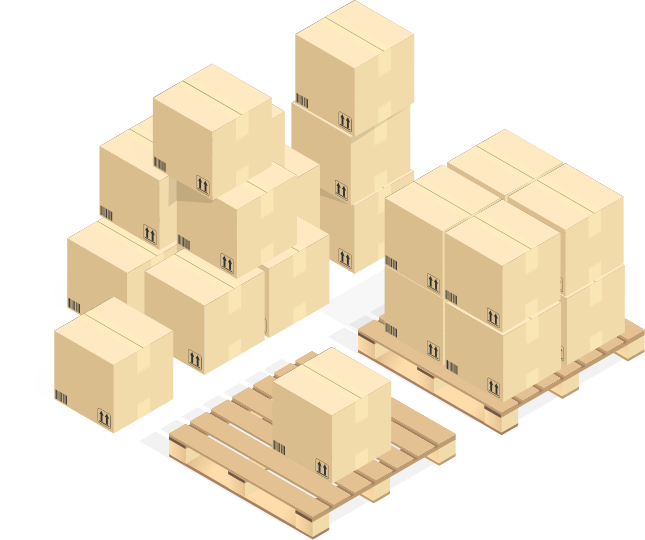

 06-6155-8317
06-6155-8317